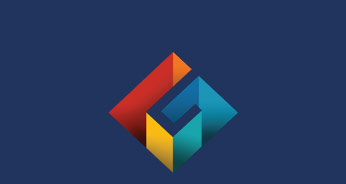В программах для геотехнических расчетов midas GTS NX и midas FEA NX можно проанализировать, какое боковое давление грунта воздействует на ограждающую конструкцию, для этого есть несколько способов. В данной статье будут разобраны нюансы анализа боковых напряжений. Перед прочтением рекомендуем ознакомиться с этой статьей.
Отличия аналитического и численного подхода
При аналитическом подходе в зависимости от горизонтальных перемещений ограждающей конструкции (см. п. 9.20 СП 22.13330.2016) и от типа задачи необходимо считать боковое давление как активное/пассивное давление или же давление в покое. Например, при расчете устойчивости подпорной стенки
Вывод давления грунта на ограждение
Ограждение задано стержнем
В плоской постановке очень часто ограждение котлована задают балочным элементом. Для того, чтобы было удобно анализировать давление грунта слева и справа при создании интерфейса, нужно обязательно активировать опцию «Register Interface Mesh Set Separetely» (см. рисунок 1) для определения интерфейса слева и справа в разные наборы конечных элементов. На рисунке 2 продемонстрирован пример схемы консольного ограждения котлована с интерфейсом, который был создан с помощью опции «Register Interface Mesh Set Separetely» с пригрузом по бровке, таким образом интерфейс был разделен на «Интерфейс справа» и «Интерфейс слева» (данные наборы так переименованы с помощью взаимодействия с древовидным меню), см. рисунок 3.
Способ 1. Анализ через отображение эпюры давления по интерфейсам
Для того чтобы проанализировать давление грунта на ограждение, в результатах нужно на необходимой стадии включить «Interface Stress — Normal X» (см. рисунок 4), данная характеристика расшифровывается как давление относительно локальной оси X интерфейса, то есть это давление, в направлении перпендикулярном к ограждению котлована. При анализе давления слева от ограждения нужно оставить активированным для отображения диаграммы только набор конечных элементов «Интерфейс слева», и, соответственно, такие же действия нужно применить при анализе давления грунта справа, в противном случае одновременно отобразятся эпюры для интерфейса слева и справа, и анализировать такие эпюры неудобно. Можно настроить масштаб эпюры и переопределить сторону отображения эпюры, эти параметры можно поменять в «Properties — Diagram:" в «Scale Factor» настраивается масштаб, а в «Reverse» — направление эпюры, после того как внесены
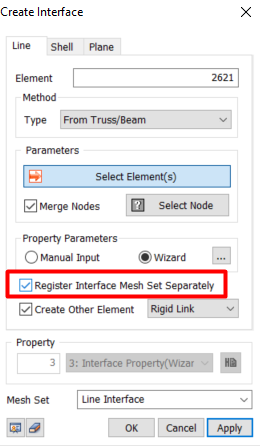
Рисунок 1. Активация опции «Register Interface Mesh Set Separetely» для разделения интерфейса
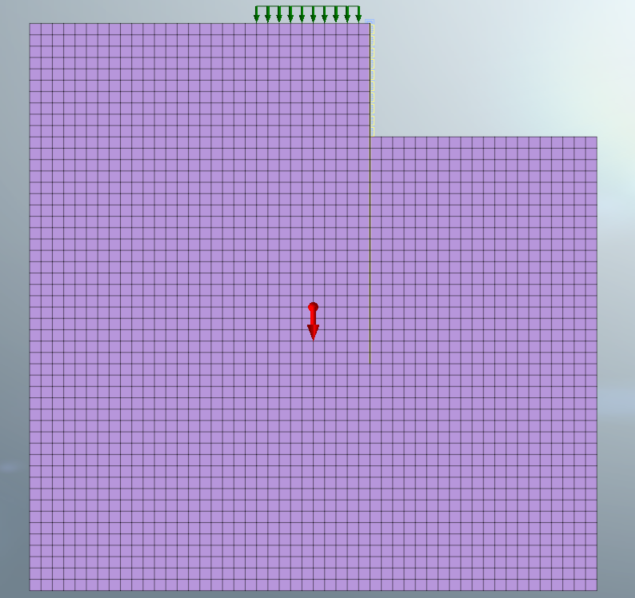
Рисунок 2. Расчетная схема с ограждением, заданным стержнем
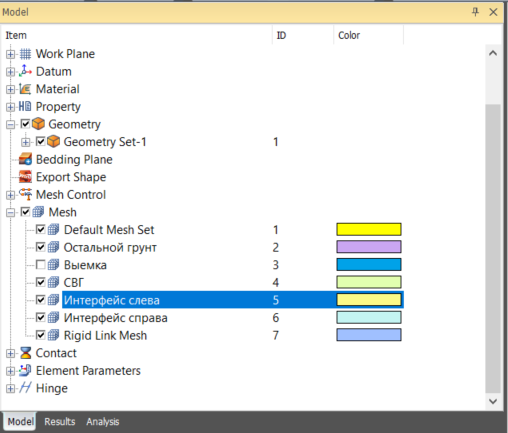
Рисунок 3. Созданные наборы конечных элементов
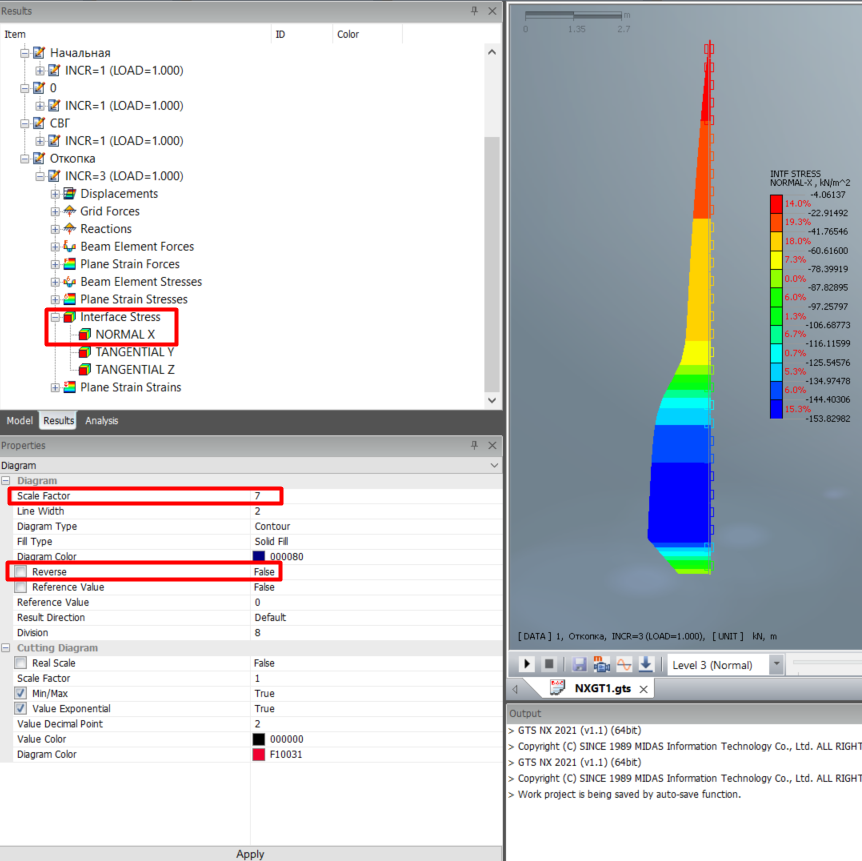
Рисунок 4. Эпюра давления грунта слева и настройка вывода эпюры
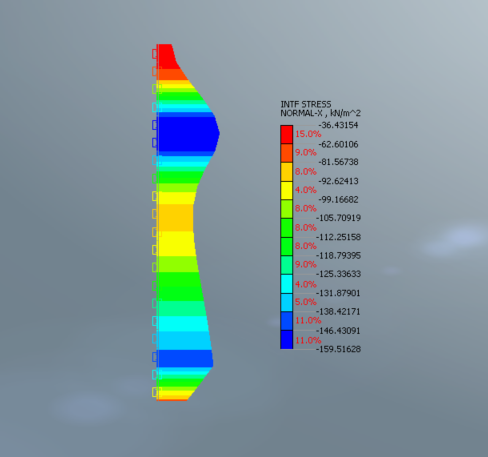
Рисунок 5. Эпюра давления грунта справа
Способ 2. Анализ с помощью «Multi Step Graph» с возможностью вывода значения давления грунта по глубине для дальнейшего экспорта в Excel
Анализировать давление на ограждение удобно с помощью команды «Result — Advanced — Others — Multi Step Graph». Данная команда позволяет построить график изменения давления грунта на ограждение по глубине. При использовании этой команды необходимо в «Result Type» (тип результата) выбрать «Interface Stress», в «Results» (результаты) указать «NORMAL X», в «STEP: Result» (Стадия извлечения результата) нужно указать стадию, с которой требуется извлечь результат, в графе «Extraction Position in Element» нужно выбрать набор конечных элементов интерфейса слева или справа, это удобно сделать через выделение с помощью древовидного меню, см. рисунок 6. Важно именно выделить элементы интерфейса только с правой или только с левой стороны. После выполнения настроек в окне, изображенном на рисунке 6, нужно нажать на «Graph», после этого действия откроется новое окно — см. рисунок 7. В окне на рисунке 7, важно указать ось, относительно которой будет строиться график изменения давления, в случае с задачей в плоской постановке — это ось Y. После указания оси можно отобразить график изменения давления по глубине ограждения, для этого нужно нажать на «Draw» (нарисовать). Полученные значения можно экспортировать в Excel. И в Excel можно наложить график давления на ограждение по глубине, полученный аналитическим методом, на график, который был получен в midas GTS NX / midas FEA NX, но данные графики редко будут иметь хорошую сходимость, так как midas GTS NX и midas FEA NX учитывают больше факторов и зависимостей.
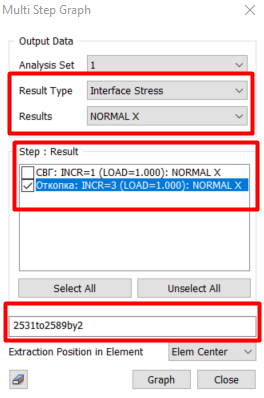
Рисунок 6. Настройка «Multi Step Graph»
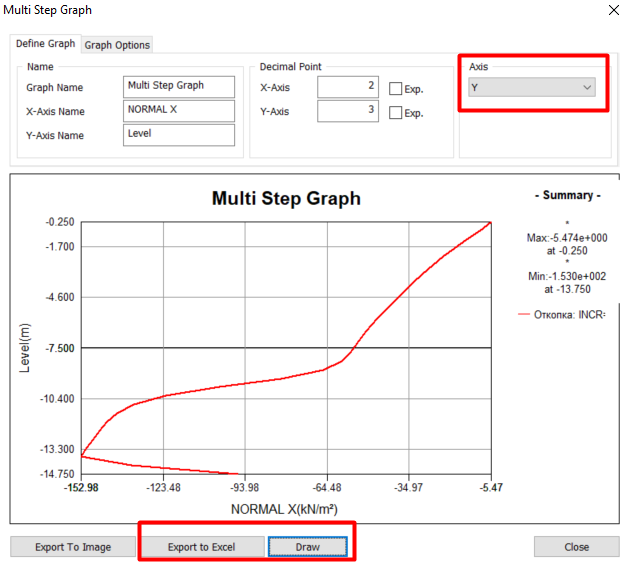
Рисунок 7. Отображение давления грунта с помощью «Multi Step Graph»
Способ 3. Анализ с помощью «Cutting Diagram»
Данный способ не актуален для ограждения, которое задано стержнем, так как невозможно получить точные результаты, данная опция описана для ограждения, заданного плоским элементом в настоящей статье.
Ограждение задано плоским элементом
Часто подпорные стены задают плоскими элемента. На рисунке 8 продемонстрирован пример схемы подпорной стены, заданной плоскими элементами. При создании интерфейса для таких элементов использовать «Register Interface Mesh Set Separetely» не получится, интерфейс будет создан автоматически контуром по стыку конструкции и грунта. Далее рекомендуем для дальнейшей удобной работы создать 2 пустых набора конечных элементов «Интерфейс справа» и «Интерфейс слева» с помощью «Mesh — Mesh Set — Create», и далее в древовидном меню с помощью правой кнопки мыши использовать опцию «Include Elements & Nodes» и определить в созданные наборы соответствующие элементы интерфейса.
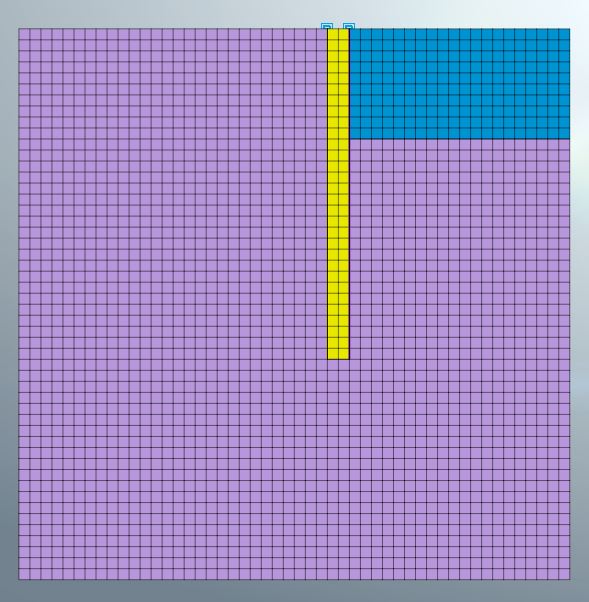
Рисунок 8. Расчетная схема с ограждением, заданным плоскими элементами
Способ 1 и способ 2
Данные способы аналогично реализуются для подпорной стены, которая была задана плоским элементом. На рисунке 9 продемонстрированы эпюры давления грунта в интерфейсах для такой конструкции.
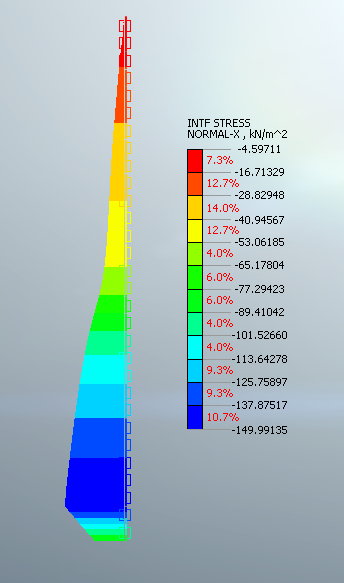
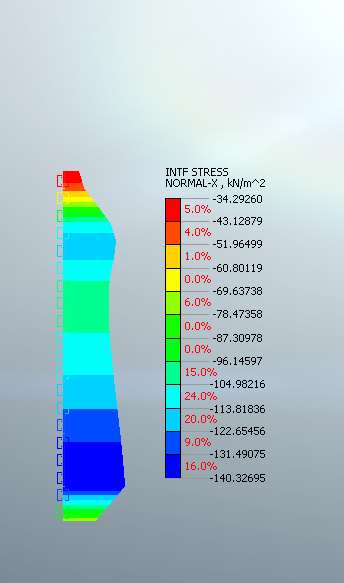
Рисунок 9. Эпюра давления грунта слева и справа
Способ 3. Анализ с помощью Cutting Diagram
Проанализировать реализуемое давление грунта на ограждение можно с помощью «Result — Advanced — Cutting Diagram». В начале нужно включить отображение изополей общего горизонтального напряжения «Plane Strain Stresses —
Но данный способ дает менее точные результаты, чем Способ 1 и способ 2, поэтому оценивать давление на конструкцию подобным образом не рекомендуется.
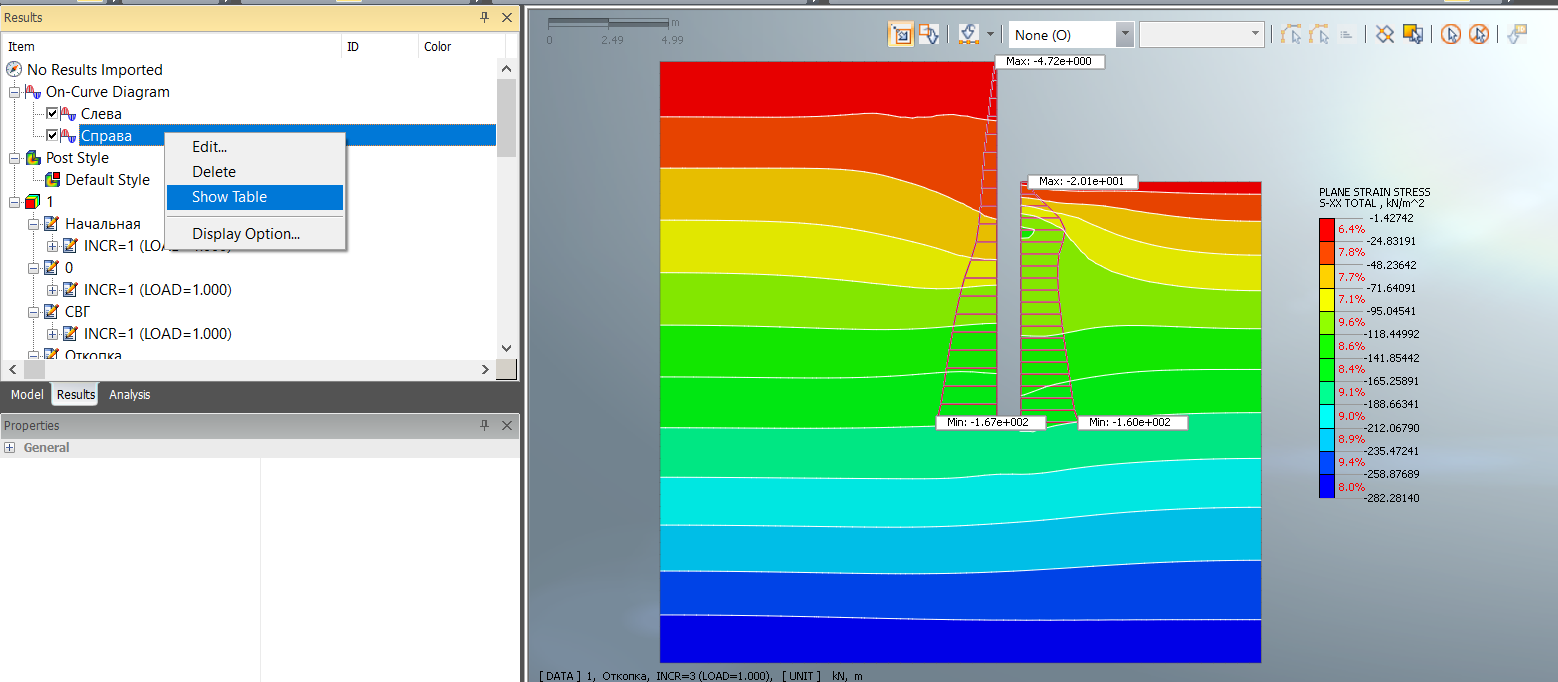
Рисунок 10. Отображение давления грунта с помощью «Cutting Diagram»

Скачайте демо-версию midas GTS NX
Начните пользоваться уже сегодня! После скачивания демо-версии
вам будут доступны обучающие материалы по началу работы.